
Sadržaj
- faze
- 1. dio Preuzmite potrebne datoteke
- Dio 2 Priprema Minecraft-a za instalaciju modova
- Treći dio Instalirajte Minecraft, a zatim Pixelmon mod
Pixelmon je mod za Minecraft. Simulira igru Pokémon, ali koristeći grafiku igre Minecraft. Na početku igre moći ćete birati između Bulbizarre, Salamèche, Carapuce i Évoli. Tada možete uhvatiti i druge pokemone tijekom igre kao u pravoj igri Pokémon.
faze
1. dio Preuzmite potrebne datoteke
-
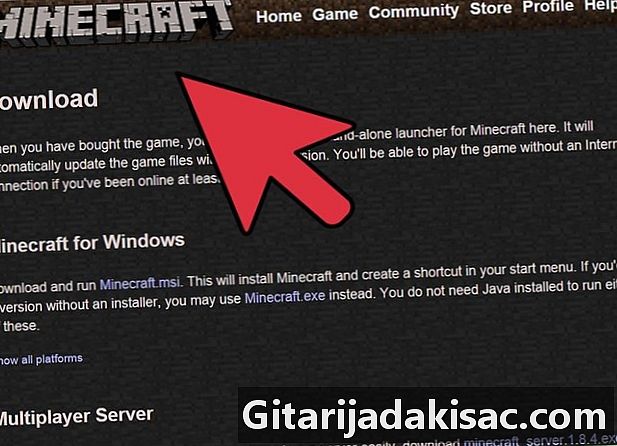
Preuzmite ili instalirajte igru Minecraft. Pixelmon je samo mod. To znači da će vam trebati originalnu igru (u ovom slučaju Minecraft) da biste je koristili. Provjerite je li Minecraft zatvoren za ostatak ovog članka. -

Preuzmite mod Pixelmon na web mjestu svog programera (ili "modder" na engleskom jeziku). Možete ga spremiti na radnu površinu kako biste mu kasnije lakše pristupili. -
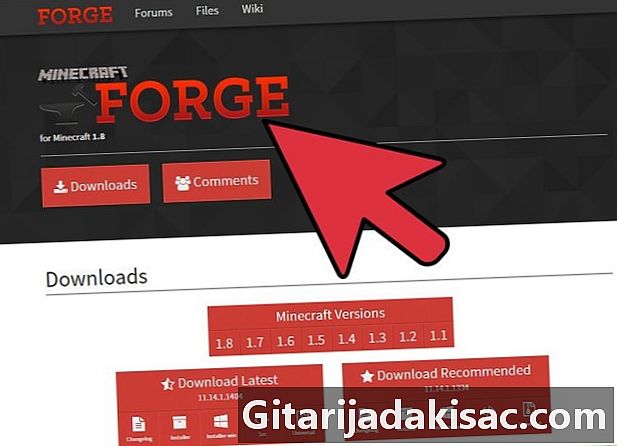
Preuzmite Minecraft forge. Trebat će vam ovaj softver za pokretanje modova. Instalacijski program uključen je u Minecraft forge datoteke. Obavezno kliknite na "Klijent" kada instalirate ovaj program. -
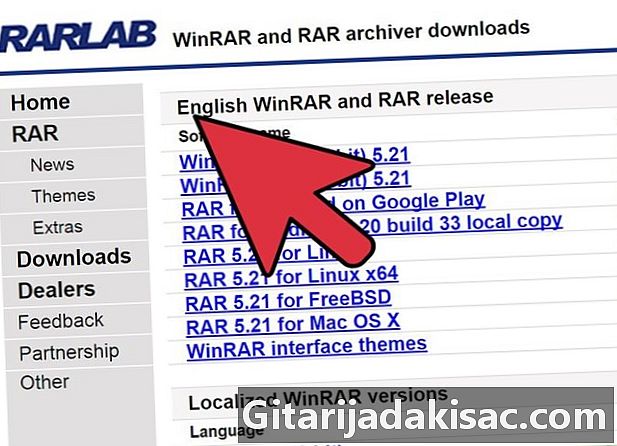
Preuzmite i instalirajte Winrar. Trebat će vam program za izdvajanje arhiva poput Winrar kako biste izdvojili macesničke datoteke "Pixelmon.rar". Ako još nemate takav program, savjetujemo vam da preuzmete i instalirate Winrar.- Također se možete odlučiti za 7-zip što predstavlja dobru alternativu za Winrar.
Dio 2 Priprema Minecraft-a za instalaciju modova
Ovaj dio je za ljude koji su već instalirali Minecraft na svoje računalo. Zanemarite sva objašnjenja u ovom dijelu ako prvi put instalirate Minecraft ili želite izvršiti čistu instalaciju.
-

Pritisnite gumb "Start". -
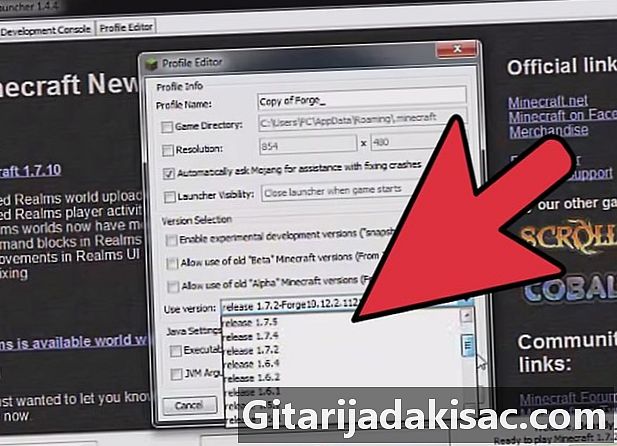
U traku za pretraživanje unesite "% APPDATA%". Zatim pritisnite tipku "Enter". Tada bi se trebao otvoriti prozor u kojem je prikazan veliki broj mapa. -
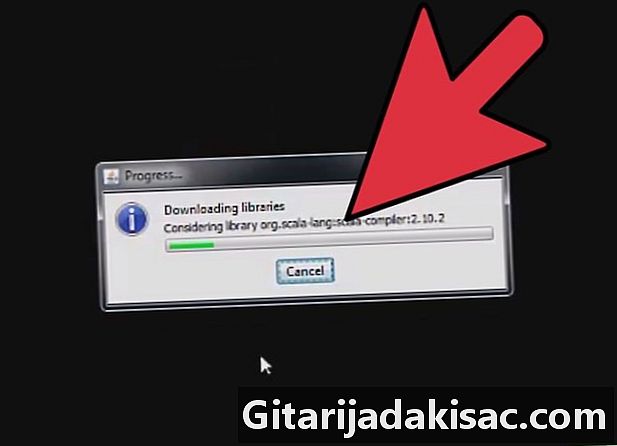
U ovom prozoru pronađite mapu "Minecraft". -

Izbrišite mapu. Minecraft podaci će se u potpunosti izbrisati s vašeg računala. -
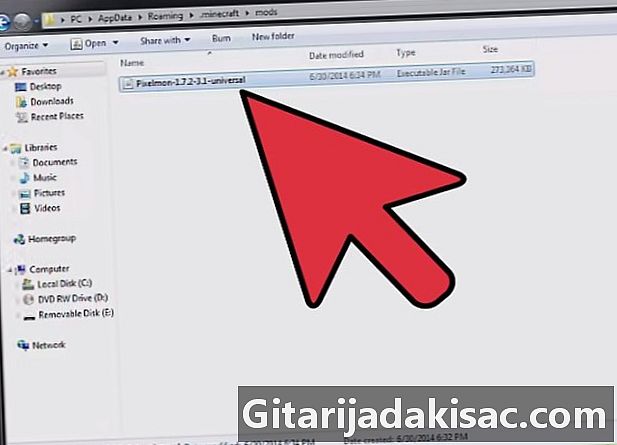
Zatvorite prozor. Nakon što se mapa "Minecraft" izbriše, možete prijeći na sljedeći korak.
Treći dio Instalirajte Minecraft, a zatim Pixelmon mod
-

Pokrenite program "Minecraft.exe "koju ste prethodno preuzeli i pričekajte da se otvori. Jednom kada je program otvoren, povežite se s Minecraft serverom. -

Jednom kada ste povezani, kliknite gumb "Reproduciraj" na Minecraft sučelju. Zatim odmah napustite igru. Vrijeme je da instalirate Pixelmon. -

Vratite se tamo gdje ste spremili mod "Pixelmon" i otvorite ga s Winrarom ili nekim drugim programom za izdvajanje arhiva.- Trenutačno nije potrebno izdvajati mahovine. Pustite da se otvori ariša.
-
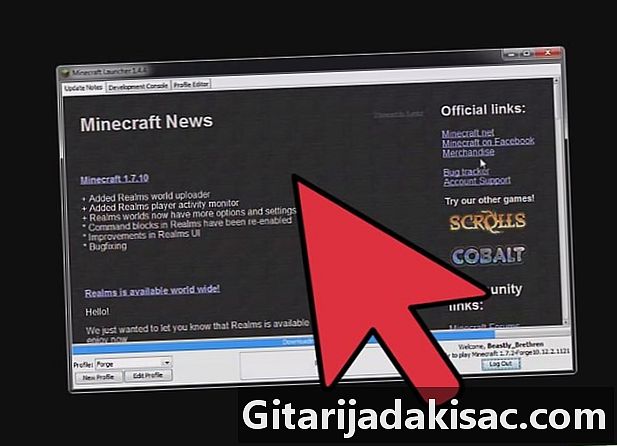
Pritisnite gumb "Start" na radnoj površini i ponovo unesite "% APPDATA%" u traku za pretraživanje. Odmah ćete primijetiti da je mapa "Minecraft" ponovno prisutna na popisu mapa. -

Dvaput kliknite mapu "Minecraft" da biste je otvorili. Vratite se tamo gdje ste spremili program Minecraft forge, otvorite ga i kliknite "Client" tijekom instalacije. -
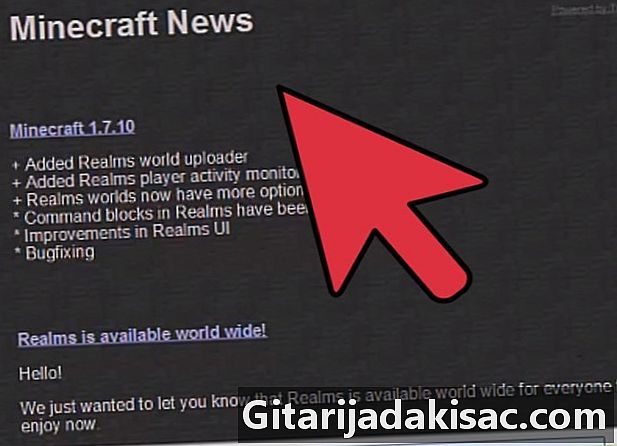
Vratite se do macesnskog prozora "Pixelmon" koji ste ostavili otvoren. Označite mape "mod" i "baza podataka" i kopirajte ih u mapu "Minecraft". Na zaslonu bi se trebao pojaviti dijaloški okvir koji pokazuje da mape s istim imenima već postoje. Zatim odaberite opciju "Zamijeni mapu u odredištu". -
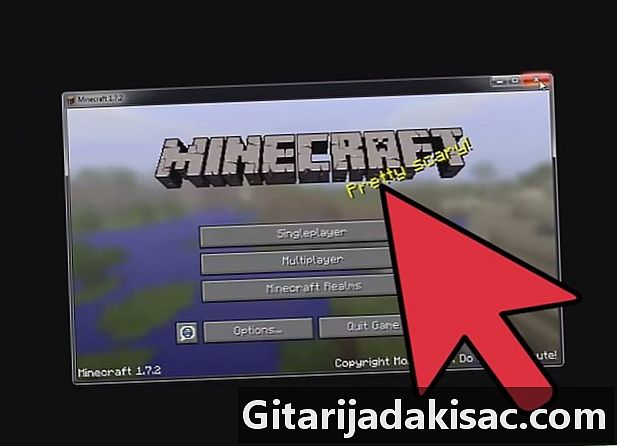
Otvorite novi Minecraft pokretač. Zatim kliknite na "Uredi profil". U skočnom izborniku koji se pojavi na zaslonu kliknite na "Koristi verziju". Kliknite na opciju s oznakom "release 1.7.2-Forge10,12,2 1121" s nazivom (ili sličnim nazivom), a zatim kliknite na "Save Profile". -
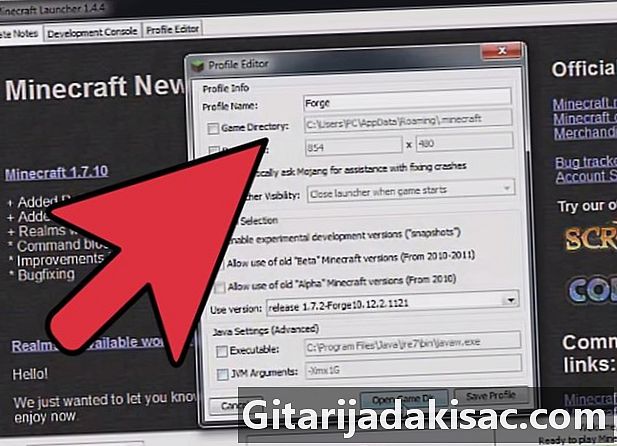
Spremite profil i kliknite na "Igraj". Započnite novu igru u načinu rada za jednog igrača i stvorite novi svijet. Odmah ćete biti preusmjereni na stranicu koja vam omogućuje da odaberete Pokémon s kojim želite započeti. Došlo je vrijeme da postanete trener Pixelmon-a!